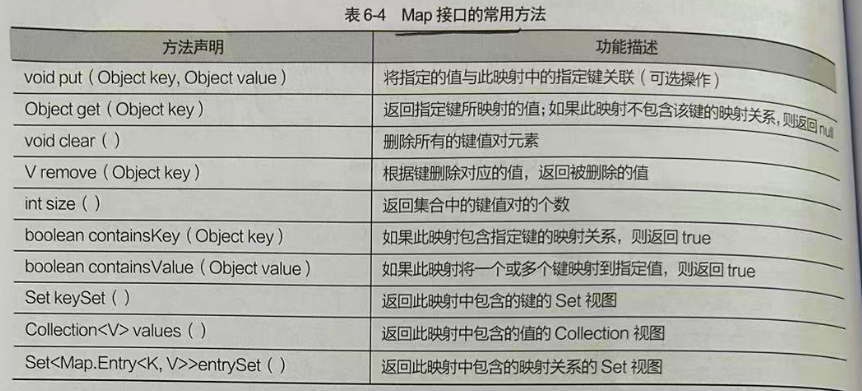怎么为pdf文件设置密码?设置PDF文件密码,正是应对这一挑战的有效手段之一。通过为PDF文件设置密码,我们能够为文档加上一道安全锁,确保只有掌握密码的用户才能打开和查看文件内容。这一措施不仅保护了文档的隐私性,还防止了信息的泄露和滥用,对于维护个人权益、企业机密和知识产权具有重要意义。
然而,尽管设置PDF密码的需求广泛存在,但实际操作起来,许多人可能会感到困惑或无从下手。他们可能担心密码设置过于复杂会忘记,或者担心密码保护不够强大,无法有效抵御恶意攻击。幸运的是,随着PDF处理技术的不断发展,如今已有多种方法和工具能够帮助我们轻松、安全地为PDF文件设置密码。在接下来的内容中,我们将深入探讨如何为PDF文件设置密码,让你的文档保护更加周全和有效。

方法一:使用“星优PDF工具箱”软件为pdf文件设置密码
步骤1:首先,在自己的电脑上面你需要先下载安装一下“星优PDF工具箱”软件,当这个软件的主界面被打开来了之后,你就可以点击其中的“PDF文件操作”功能选项。接着点击位于软件右侧功能列表中的“PDF加密”按键。
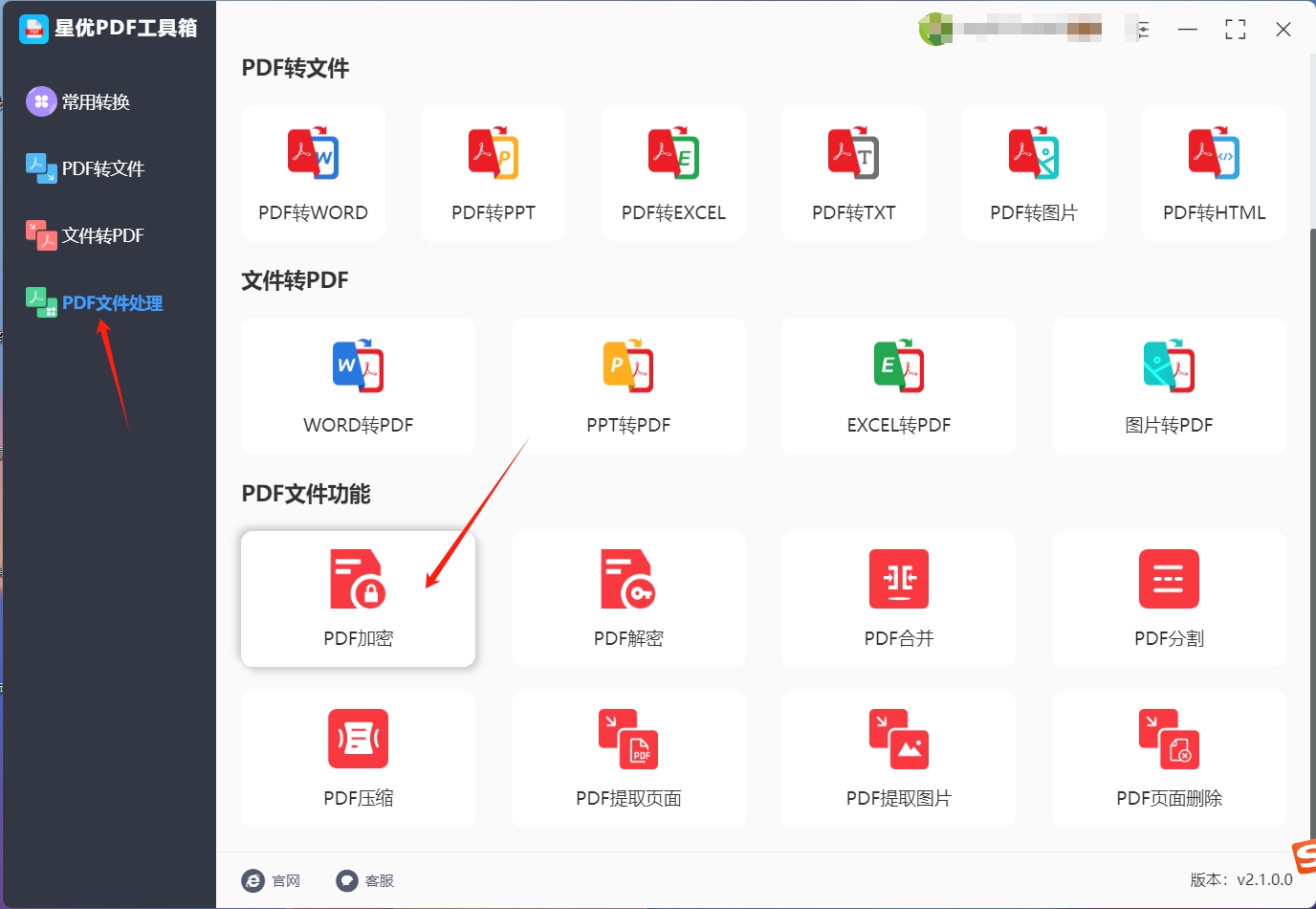
步骤2:之后,在点击位于软件左上方的“添加文件”蓝色按钮,来把需要设置密码的PDF文件上传至软件界面当中。
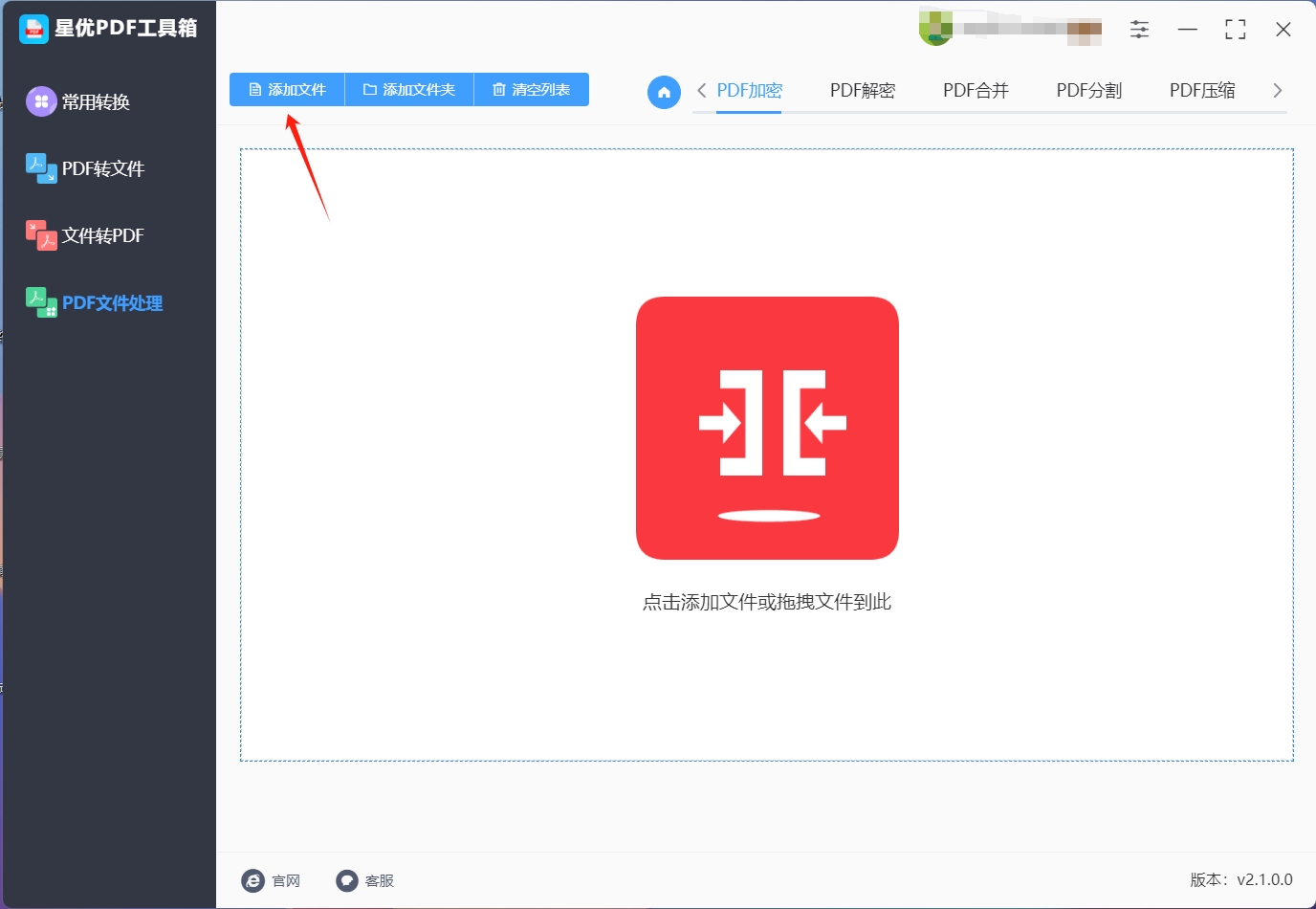
步骤3:PDF格式的文件在成功的导入软件界面当中之后,你需要在页面的下方设置一下自己记得非常清晰的密码。(不过,这边建议大家不要将密码设置的过于简单,会很容易被破解的)
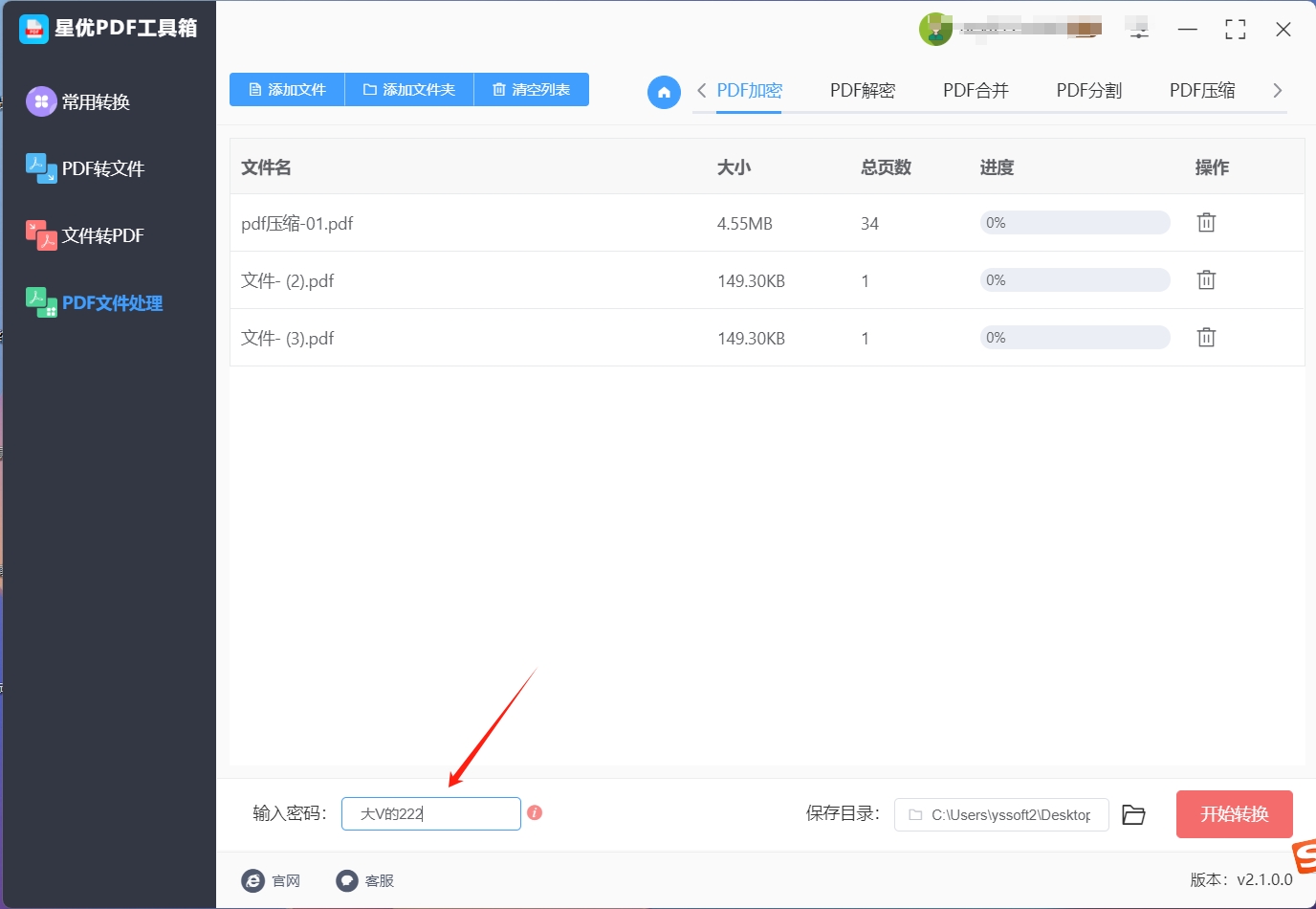
步骤4:将密码设置好了之后,你在点击一下页面右上角的“开始转换”按键,将转换程序启动起来。当转换操作完成之后,就会自动的将输出文件夹打开来的。
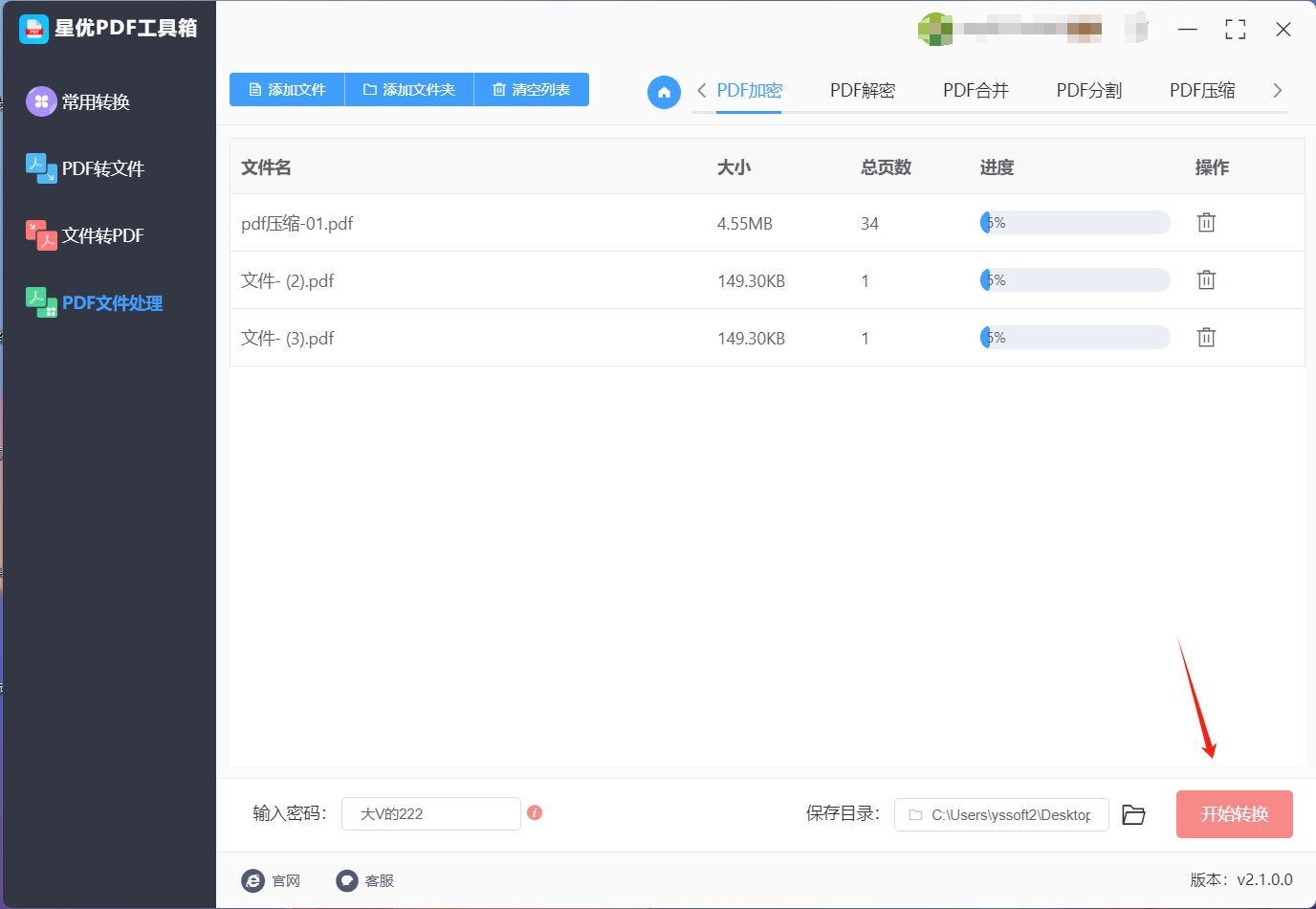
步骤5:如图所示,你可以随机打开一个密码设置好的PDF文件,你会发现只有密码输入正确才能够访问该PDF文件中的内容了。
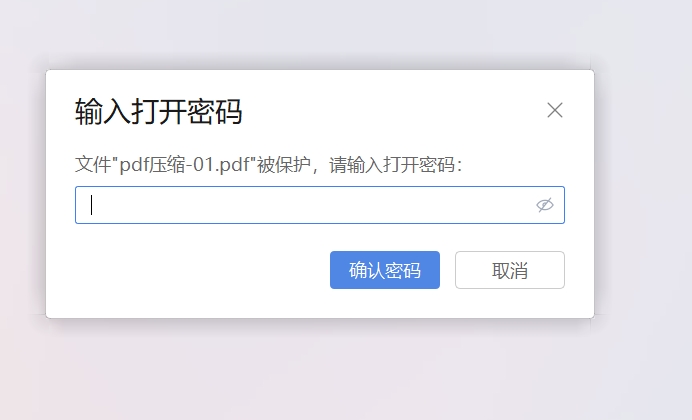
方法二:使用“Adobe Acrobat DC”软件为pdf文件设置密码
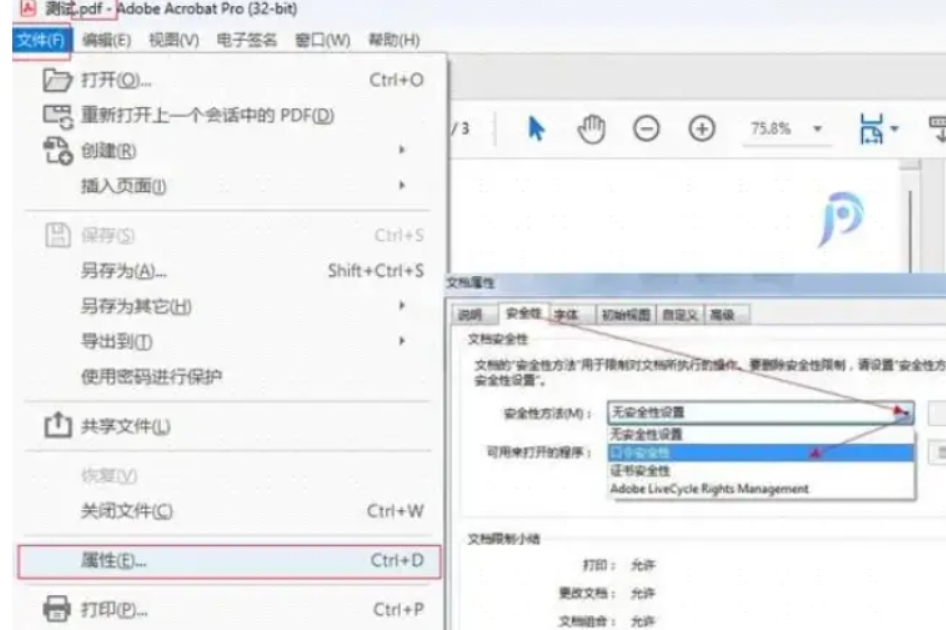
一、启动软件
首先,在电脑桌面上找到 Adobe Acrobat DC 的图标,或者通过 “开始” 菜单等途径找到该软件并点击启动它。软件启动过程可能需要几秒钟的时间,耐心等待直至软件完全加载,呈现出其专业而功能丰富的主界面。主界面通常包含菜单栏、工具栏、文档预览区域等多个部分,为后续的操作提供了直观的操作环境。
二、打开文件
当 Adobe Acrobat DC 软件主界面加载完成后,接下来需要打开要加密的 PDF 文件。在软件主界面中,找到并点击菜单栏中的 “文件” 选项。点击 “文件” 选项后,会弹出一个下拉菜单,在这个下拉菜单中,找到并点击 “打开” 选项。
点击 “打开” 选项后,会弹出一个文件选择窗口。在这个窗口中,通过浏览电脑的存储路径,准确地找到要加密的 PDF 文件所在的位置。仔细查找目标 PDF 文件,选中它后,点击 “打开” 按钮。此时,Adobe Acrobat DC 软件会读取并加载这个 PDF 文件,将其显示在文档预览区域中,为后续的加密操作做好准备。
三、进入保护工具
文件成功打开后,接下来需要进入保护工具以进行密码设置。在软件的顶部菜单栏中,找到并点击 “工具” 选项。点击 “工具” 选项后,会在软件界面的右侧弹出一个工具面板,这个工具面板中包含了多个功能模块。
在工具面板中,仔细寻找并找到 “保护” 功能模块。通常,“保护” 功能模块会用特定的图标或文字来标识,以便用户能够快速识别。点击 “保护” 功能模块,软件会切换到保护工具的操作界面,这里提供了多种保护 PDF 文件的选项,包括加密、数字签名等功能。
四、设置密码
在 “保护” 工具下,找到并点击 “加密” 选项。点击 “加密” 选项后,会弹出一个子菜单,在这个子菜单中,选择 “使用密码加密文档” 选项。
选择 “使用密码加密文档” 选项后,会弹出一个密码设置对话框。在这个对话框中,首先在 “文档打开密码” 字段中输入你想要设置的密码。这个密码可以是字母、数字、符号的组合,为了确保安全性,建议使用较为复杂的密码。输入密码后,在 “确认文档打开密码” 字段中再次输入相同的密码,以确保密码输入的准确性。
在输入密码的过程中,可以根据需要选择加密的算法和其他安全选项。例如,可以选择不同的加密强度级别,或者设置密码的有效期等。这些选项可以根据具体的安全需求进行调整,以提供更高的文件安全性。
五、保存加密文件
当密码设置完成后,点击密码设置对话框中的 “确定” 按钮,以完成加密设置。此时,软件会将密码应用到 PDF 文件中,并对文件进行加密处理。
加密处理完成后,需要保存加密后的 PDF 文件。可以点击菜单栏中的 “文件” 选项,然后在下拉菜单中选择 “保存” 或 “另存为” 选项。如果选择 “另存为” 选项,可以选择一个新的文件名和保存位置,以避免覆盖原始文件。
在保存文件的过程中,可以根据需要选择不同的保存格式和选项。例如,可以选择保存为 PDF/A 格式,以确保文件的长期可读性和兼容性。同时,可以设置文件的元数据、安全性选项等,以满足特定的需求。
保存完成后,加密后的 PDF 文件就可以安全地存储和传输了。只有知道密码的人才能打开这个文件,从而有效地保护了文件的内容和隐私。
方法三:使用“优速PDF工厂”软件为pdf文件设置密码
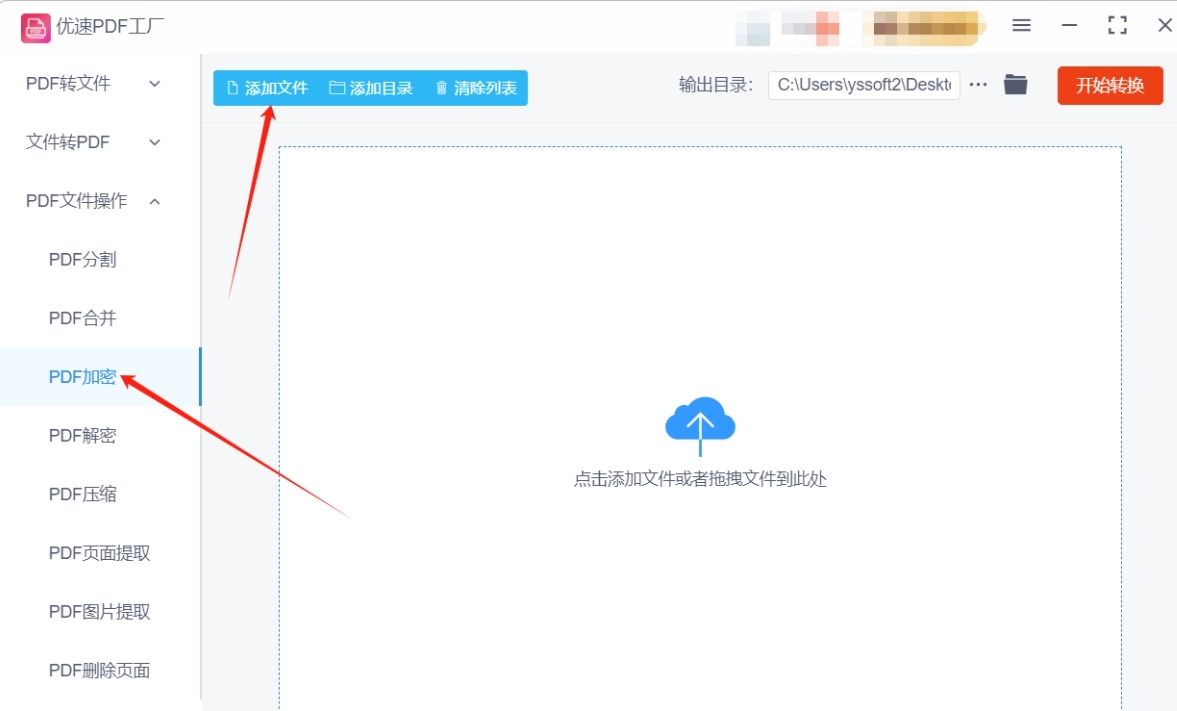
一、下载安装软件
访问“优速PDF工厂”的官方网站或相关下载平台。
下载适用于自己操作系统的“优速PDF工厂”软件安装包。
运行安装包,按照提示完成软件的安装过程。
二、打开软件并选择加密功能
双击桌面上的“优速PDF工厂”图标,启动软件。
在软件首页或主界面中,找到并点击“PDF文件操作”或类似的选项。
进入“PDF文件操作”界面后,选择“PDF加密”功能。
三、上传PDF文件
在“PDF加密”功能界面中,点击“添加文件”按钮。
在弹出的文件选择对话框中,找到并选择要加密的PDF文件。可以一次性选择多个文件以进行批量加密。
选择完成后,点击“打开”按钮将文件上传到软件中。
四、设置密码
在软件界面下方的密码栏中,输入要设置的密码。密码可以是数字、字母或符号的组合,长度和复杂度可以根据自己的需求进行设置。
请确保输入的密码准确无误,并牢记该密码,因为加密后忘记密码将无法打开PDF文件。
五、开始加密并保存文件
完成密码设置后,可以选择设置输出目录,即加密后PDF文件的保存位置。
点击软件界面上的“开始转换”或类似的按钮,启动PDF加密程序。
加密过程中,请耐心等待软件完成处理。加密完成后,软件会自动打开输出目录或弹出提示框。
在输出目录中找到加密后的PDF文件,双击文件以验证加密效果。如果提示需要输入密码才能打开文件,则说明加密成功。
方法四:使用“PDF-XChange Editor”软件为pdf文件设置密码
第一步:启动PDF-XChange Editor
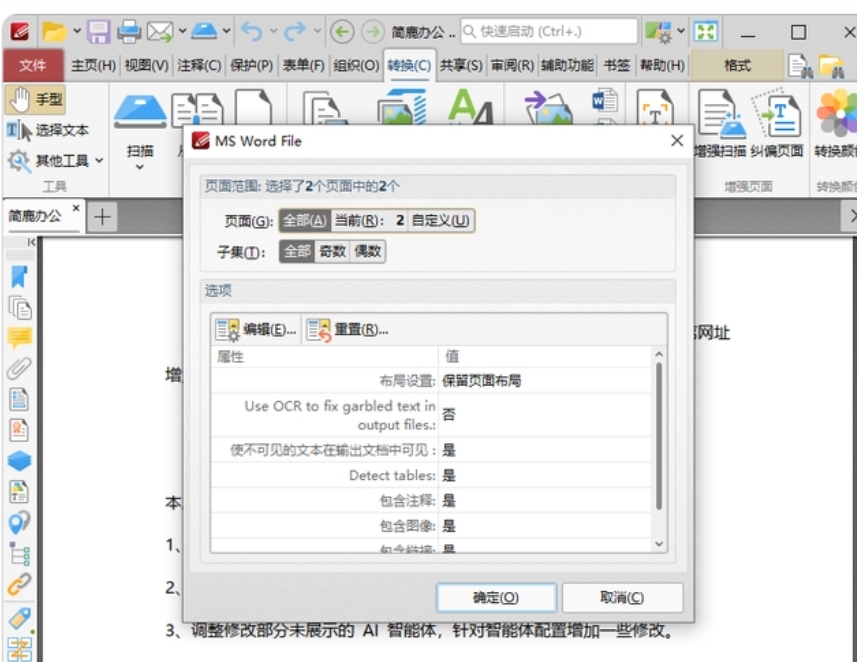
打开您的电脑上安装的PDF-XChange Editor应用程序。如果您尚未安装,可以从特拉科恩软件公司的官方网站下载并安装它。
第二步:打开目标PDF文件
点击软件界面顶部的“文件”菜单,然后选择“打开”。
在弹出的对话框中,浏览您的电脑,找到并选择需要设置密码的PDF文件。
选择文件后,点击“打开”按钮,PDF文件将加载到编辑器中。
第三步:访问安全设置
在PDF-XChange Editor的菜单栏中,点击“安全”选项。
在下拉菜单中,选择“设置安全”以打开“安全属性”对话框。
第四步:选择密码安全选项
在“安全属性”对话框中,选择“密码安全”选项卡,这里可以设置文档的密码保护。
第五步:设置密码
勾选“需要密码才能打开文档”选项,确保文档需要密码才能访问。
在“密码”字段中输入您希望设置的密码,然后在“确认密码”字段中再次输入相同的密码以确认。
第六步:选择加密算法
选择一个加密算法,如AES 128位或AES 256位,以增强安全性。更高级的加密算法提供更高的安全性,但可能不被所有PDF阅读器支持。
第七步:设置其他安全选项
如果需要,您可以设置其他安全选项,如限制打印、复制内容、编辑等。
根据您的需求,勾选或取消勾选相应的选项。
第八步:保存加密后的PDF文件
完成设置后,点击“确定”按钮应用更改。
再次点击“文件”菜单,选择“保存”或“另存为”,保存加密后的PDF文件。
第九步:测试密码保护
为了确保密码设置成功,关闭并重新打开PDF文件,检查是否需要输入密码才能访问。
方法五:使用Windows系统自带的EFS加密为pdf文件设置密码
1. 选择文件
右键点击要加密的PDF文件或文件夹:在你的电脑上找到需要加密的PDF文件或包含多个文件的文件夹,使用鼠标右键单击该文件或文件夹。这将打开一个上下文菜单,提供多个操作选项。
2. 进入属性设置
选择“属性”:在右键菜单中,找到并点击“属性”选项。这将打开一个新窗口,其中显示该文件或文件夹的详细信息,如大小、创建日期和修改日期等。
点击“高级”按钮:在“属性”窗口中,查找并点击“高级”按钮。这个按钮通常位于“常规”标签页的下方,进入高级属性设置。
3. 勾选加密选项
在“高级属性”窗口中勾选“加密内容以保护数据”:在弹出的“高级属性”窗口中,您会看到多个选项。寻找“加密内容以保护数据”这一选项,并在其前面勾选上。这一设置将启用文件的加密功能,使其在访问时需要权限。
4. 应用加密
点击“确定”按钮以应用加密设置:完成设置后,点击窗口右下角的“确定”按钮。这将保存您的设置并返回到“属性”窗口。再一次,点击“确定”以关闭属性窗口。
加密后的文件访问权限:加密后的文件在被访问时将要求提供相应的权限。只有拥有解密权限的用户才能查看文件内容。这可以通过操作系统用户账户设置来控制,确保只有授权用户能够访问这些敏感数据。
方法六:使用“PDF Agile”软件为pdf文件设置密码
一、启动软件
首先,在电脑桌面上找到 PDF Agile 软件的图标,或者通过 “开始” 菜单、快捷方式等途径定位到该软件并点击启动它。在软件启动的过程中,可能会出现一个短暂的加载画面,耐心等待直至软件完全加载,呈现出其简洁而高效的主界面。主界面通常包含菜单栏、工具栏、文件列表区域等多个部分,为后续的操作提供了直观的操作环境。
二、导入文件
软件成功启动后,接下来需要导入目标 PDF 文件以便进行加密操作。要导入文件,可以在软件主界面中寻找相应的操作入口。通常情况下,会有一个明显的 “导入文件” 按钮或者通过菜单栏中的 “文件” 选项,选择 “打开” 或 “导入” 等命令。
点击 “导入文件” 按钮或者选择相应的菜单命令后,会弹出一个文件选择窗口。在这个窗口中,通过浏览电脑的存储路径,准确地找到要进行加密的目标 PDF 文件所在的位置。仔细查找目标文件,选中它后,点击 “打开” 按钮或者确认选择操作。此时,PDF Agile 软件会读取并加载这个 PDF 文件,将其显示在软件的文件列表区域或者文档预览区域中,为后续的加密操作做好准备。
三、设置密码
文件成功导入后,接下来需要在软件中找到并设置密码保护的选项。在软件的主界面或者菜单栏中,仔细寻找与安全、加密相关的功能区域或选项。可能会有一个专门的 “安全设置”、“密码保护” 等标签或菜单选项。
点击相应的密码保护选项后,软件会弹出一个设置窗口或者引导界面,按照提示输入你想要设置的密码。这个密码可以由字母、数字、符号等组成,为了确保安全性,建议使用较为复杂且不易被猜测的密码。在输入密码后,通常会要求再次确认密码,以确保密码输入的准确性。仔细在确认密码的字段中再次输入相同的密码,然后仔细检查确保两次输入的密码完全一致。
在设置密码的过程中,可能还会有一些其他的选项可供选择,例如密码的强度提示、是否允许特定的操作(如打印、复制内容等)。根据实际需求,可以对这些选项进行适当的调整,以进一步增强文件的安全性。
四、保存加密文件
当密码设置完成后,需要保存加密后的 PDF 文件。可以在软件的菜单栏中找到 “文件” 选项,点击后在下拉菜单中选择 “保存” 或 “另存为” 选项。如果选择 “另存为”,可以指定一个新的文件名和保存位置,以避免覆盖原始文件。
在保存文件的过程中,软件可能会显示保存进度条或者提示信息,确保保存过程顺利进行。等待保存操作完成后,加密后的 PDF 文件就可以安全地存储在指定的位置。只有知道密码的人才能打开这个文件,从而有效地保护了文件的内容和隐私。
方法七:使用在线服务PDFo为pdf文件设置密码
访问PDFo网站,选择“PDF密码保护”功能。
上传PDF文件,输入密码。
选择加密选项。
点击“应用”并下载加密后的文件。
方法八:使用谷歌浏览器(打印为 PDF 并设置密码)为pdf文件设置密码
步骤:
在谷歌浏览器中打开要设置密码的 PDF 文件,每个文件在一个标签页中。
按下 Ctrl + P 组合键,打开打印设置窗口。
在 “目标” 部分,选择 “另存为 PDF”。
点击 “更多设置”,展开更多选项。
在 “页眉和页脚” 部分,取消勾选 “页眉和页脚”,以免打印出不必要的信息。
在 “安全” 部分,选择 “需要密码才能打开文档”,并输入密码和确认密码。
点击 “保存” 按钮,将打印输出另存为一个新的加密 PDF 文件,这个新文件就是设置了密码的 PDF。
随着信息安全意识的提升,越来越多的个人和企业认识到保护数据的重要性。在这个信息技术飞速发展的时代,合理利用密码保护功能,可以为我们的工作和生活提供更高的安全保障。设置好密码后,请务必将其妥善保管,并与需要访问该文件的人员分享必要的信息。同时,建议定期更新密码,以增强安全性。此外,选择一个强密码(包含字母、数字和特殊符号)也是非常重要的,以降低被破解的风险。最后,希望大家能够在使用PDF文件时,充分利用密码保护功能,建立起信息安全的第一道防线。通过这种方式,我们不仅能保护自己的利益,也能以负责任的态度对待他人的隐私和数据安全。希望这份指南能帮助你轻松设置PDF密码,让每一份重要文档都得到应有的保护。